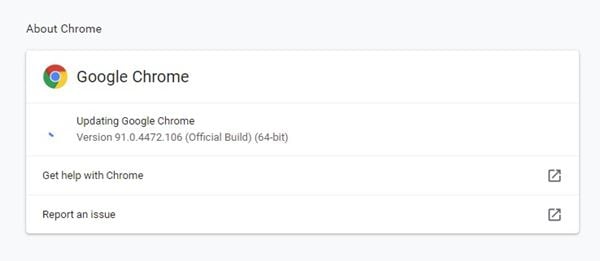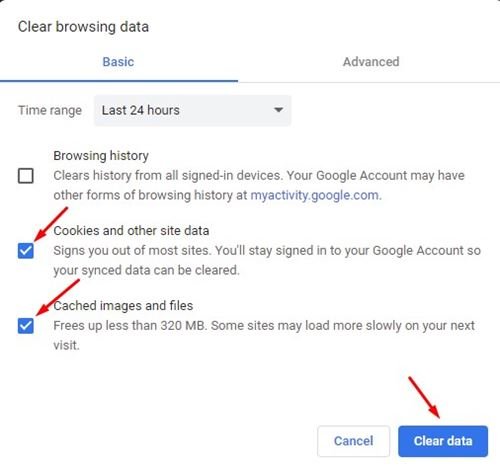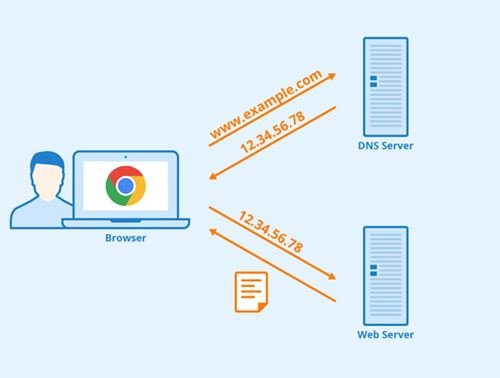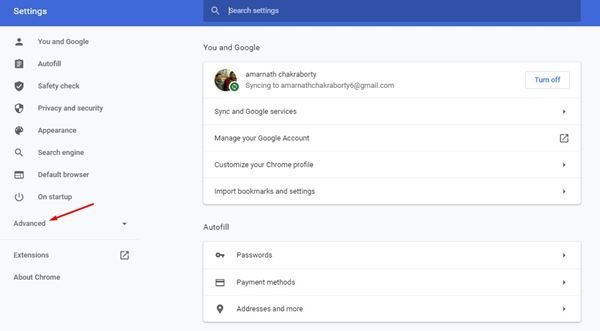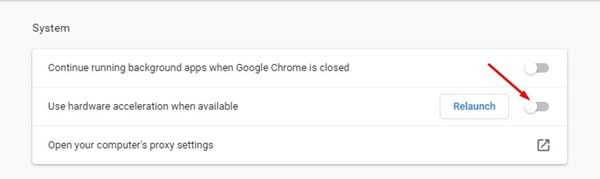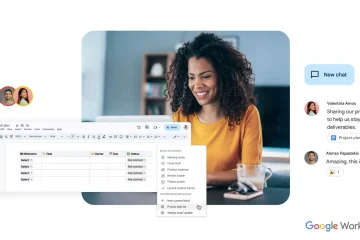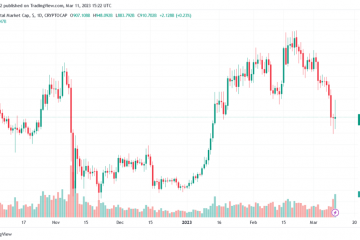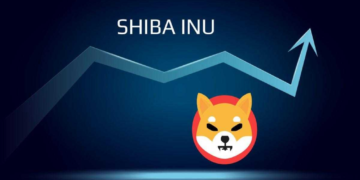Myönnetään; YouTube on tällä hetkellä suosituin videoiden suoratoistosivusto. Se on myös monien alusta median suoratoiston suhteen.
Joko tietokoneelta tai älypuhelimelta, katsomme YouTubea loputtomasti videosisältöä päivittäin. YouTube on myös videoiden tekijöiden foorumi, koska se antaa heille mahdollisuuden tuottaa tuloja katsomalla mainoksia.
Median suoratoistosivusto toimii suurimmaksi osaksi moitteettomasti, mutta toisinaan käyttäjät kohtaavat ongelmia katsellessaan videoita. Monet käyttäjät ovat kohdanneet tilanteen, jossa videota ei toisteta, ja he näkevät sen sijaan YouTuben mustan ruudun.
Jotkut ovat sanoneet, että musta näyttö YouTubessa kestää noin 2–4 sekuntia, ja sitten videon toisto alkaa. Joten jos olet kohdannut myös mustan näytön ongelman YouTubessa, luet oikeaa artikkelia.
Lue myös: YouTube-katseluhistorian poistaminen tietokoneelta/mobiililaitteelta
7 parasta tapaa korjata YouTube-videon mustan näytön ongelma
Tässä artikkelissa jaamme muutamia parhaita tapoja korjata mustan näytön ongelma YouTubessa nopeasti. Nämä ovat yleisiä menetelmiä, ja ne todennäköisesti ratkaisevat ongelman. Katsotaanpa ulos.
1. Tarkista Internet-yhteys
Ennen kuin yrität muita tapoja, varmista ensin, että olet yhteydessä Internetiin. Vaikka olet yhteydessä Internetiin, tarkista, toimiiko Internet vai ei.
Joskus käyttäjät saavat mustan näytön YouTube-ongelmasta vain Internet-yhteysvirheiden takia. Joten ensin tarkista, että Internet-yhteys toimii oikein.
2. Päivitä verkkoselaimesi
Jos internet toimii hyvin ja sinulla on edelleen mustan näytön ongelma Youtubessa, sinun on päivitettävä verkkoselaimesi.
Riippumatta siitä, mitä selainta käytät, sinun on päivitettävä kaikki odottavat päivitykset. On myös hyvä pitää selain ajan tasalla, koska se korjaa paljon taustalla olevia ongelmia.
3. Kokeile toista selainta
Jos sinulla on edelleen mustan näytön ongelma edes verkkoselaimen päivittämisen jälkeen, on parasta käyttää toista selain tietokoneelle .
Sinun on tarkistettava, näyttääkö YouTube mustaa näyttöä toisella selaimella vai ei. Jos video toistetaan hyvin toisella selaimella, verkkoselain on syyllinen.
4. Tyhjennä välimuisti ja evästeet
Joskus vanhentuneet tai vioittuneet välimuistitiedostot aiheuttavat myös ongelmia, kuten YouTuben mustan ruudun. Joten tässä menetelmässä sinun on tyhjennettävä selaimesi välimuisti ja evästeet ongelman korjaamiseksi.
Varmista kuitenkin, että poistat salasanat ja käyttäjänimet Tyhjennä tiedot-sivulta. Tyhjennä Chromen välimuisti ja tiedot painamalla CTRL + VAIHTO + Poista -painiketta. Valitse seuraavalla sivulla evästeet ja välimuistissa olevat kuvat ja tiedostot ja napsauta Poista tiedot -vaihtoehtoa.
5. Huuhtele DNS-välimuisti
Aivan kuten vanhentuneet välimuistitiedostot, DNS-välimuisti on myös altis korruptiolle. Ajan myötä DNS-välimuisti voi vanhentua ja aiheuttaa Internet-yhteysongelmia.
DNS-välimuistin tyhjentäminen on yksi parhaista tavoista käsitellä YouTuben mustan näytön ongelmaa. DNS-välimuistin tyhjentäminen Windowsissa 10 on myös melko helppo, ja se todennäköisesti korjaisi YouTube-suoratoisto-ongelmat.
6. Poista laitteistokiihdytys
käytöstä
Google Chromessa on ominaisuus, jota kutsutaan laitteistokiihdytykseksi. Se on ominaisuus, joka pakottaa tietyt tehtävät käyttämään GPU: ta CPY: n sijaan selaimen visuaalisen ulostulon parantamiseksi. Joskus laitteistokiihdytys voi olla ristiriidassa YouTuben kanssa, mikä johtaa mustaan näyttöön. Näin voit poistaa laitteistokiihdytyksen käytöstä Chromessa.
Vaihe 1. Avaa ensin Chrome-selain ja napsauta kolmea pistettä. Napsauta vaihtoehtoluettelossa Asetukset
Vaihe 2. Vieritä Asetukset-sivulla alaspäin ja napsauta Lisäasetukset -vaihtoehtoa.
Vaihe 3. Poista lisäasetukset-kohdassa käytöstä Käytä laitteistokiihdytystä, kun se on käytettävissä -vaihtoehto.
Siinä! Olet valmis. Toista nyt YouTube-video uudelleen, etkä kohdistu mustan ruudun ongelmaa.
7. Poista Chrome-laajennukset käytöstä
Chrome-laajennukset olivat toinen asia, joka aiheuttaa ongelmia videotoistossa. Joskus adblocker-tai tracker blocker-laajennukset häiritsevät YouTube-videotoistoa, mikä johtaa mustaan näyttöön.
Tässä menetelmässä sinun on siis poistettava kaikki Chrome-laajennukset käytöstä, jotta voit tarkistaa, toistetaanko video hyvin vai ei. Jos videon toisto on kunnossa, sinun on vaihdettava kutakin laajennusta yksitellen ongelman aiheuttajan löytämiseksi.
Joten nämä ovat parhaita tapoja korjata YouTube Black Screen-ongelma. Toivottavasti tämä artikkeli auttoi sinua! Ole hyvä ja jaa se myös ystäviesi kanssa. Jos sinulla on epäilyksiä liittyen tähän, ilmoita siitä alla olevaan kommenttikenttään.